Line-Level
Behringer X32에서 매트릭스(Matrix) 사용하는 방법 본문
X32의 믹스(Mix-Bus)는 많이들 사용하시지만,
매트릭스(Matrix)는 어떻게 사용하는지 모르시는 분들 계실겁니다.제가 그랬거든요.
왜냐하면 믹스(Mix-Bus)는 OUTPUT 단자와 바로 연결되어 있어 XLR을 꽂고 Fader를 올리면 소리가 나오지만, 매트릭스(Matrix)는 따로 Routing을 설정해줘야만 소리가 출력되기 때문이죠.
그래서 오늘은 X32를 활용하여 매트릭스(Matrix)가 무엇인지, 어떻게 사용하는지 말씀드리고 저희 교회에서는 실제로 어떻게 사용하고 있는지 말씀드리겠습니다.
바로 본론으로 들어가겠습니다.
첫 번째, 매트릭스(Matrix)의 정의
Matrix는 사전적 정의로 행렬을 뜻합니다.
믹싱콘솔에서의 행은 Matrix Channel, 열은 Bus Channel로 볼 수 있습니다.
믹싱콘솔에 따라 반대인 경우도 있습니다.
입력된 소스들을 모아 출력하는 믹스(Mix-Bus)처럼 매트릭스(Matrix)는 출력된 소스를 모아 출력합니다. (가장 중요한 정의!)
그림을 떠올리신다면 이해가 쉬울 것 같습니다.
1번부터 4번의 INPUT이 위에서부터 아래로 나열되어 있다고 생각해보겠습니다.
그 신호들이 좌에서 우로 일자로 그어져 있으면 총 4개의 줄이 그어지겠죠?
이렇게 가로줄을 INPUT으로 놓고 세로줄을 4개 그어줍니다.
세로줄은 바로 믹스(Mix-Bus)입니다.
이렇게 그물망 같은 형태가 이뤄졌습니다.
여기에 한번더 믹스(Mix-Bus)인 세로줄에 가로로 줄을 4개 그어줍니다.
이 가로줄이 바로 매트릭스(Matrix)입니다.
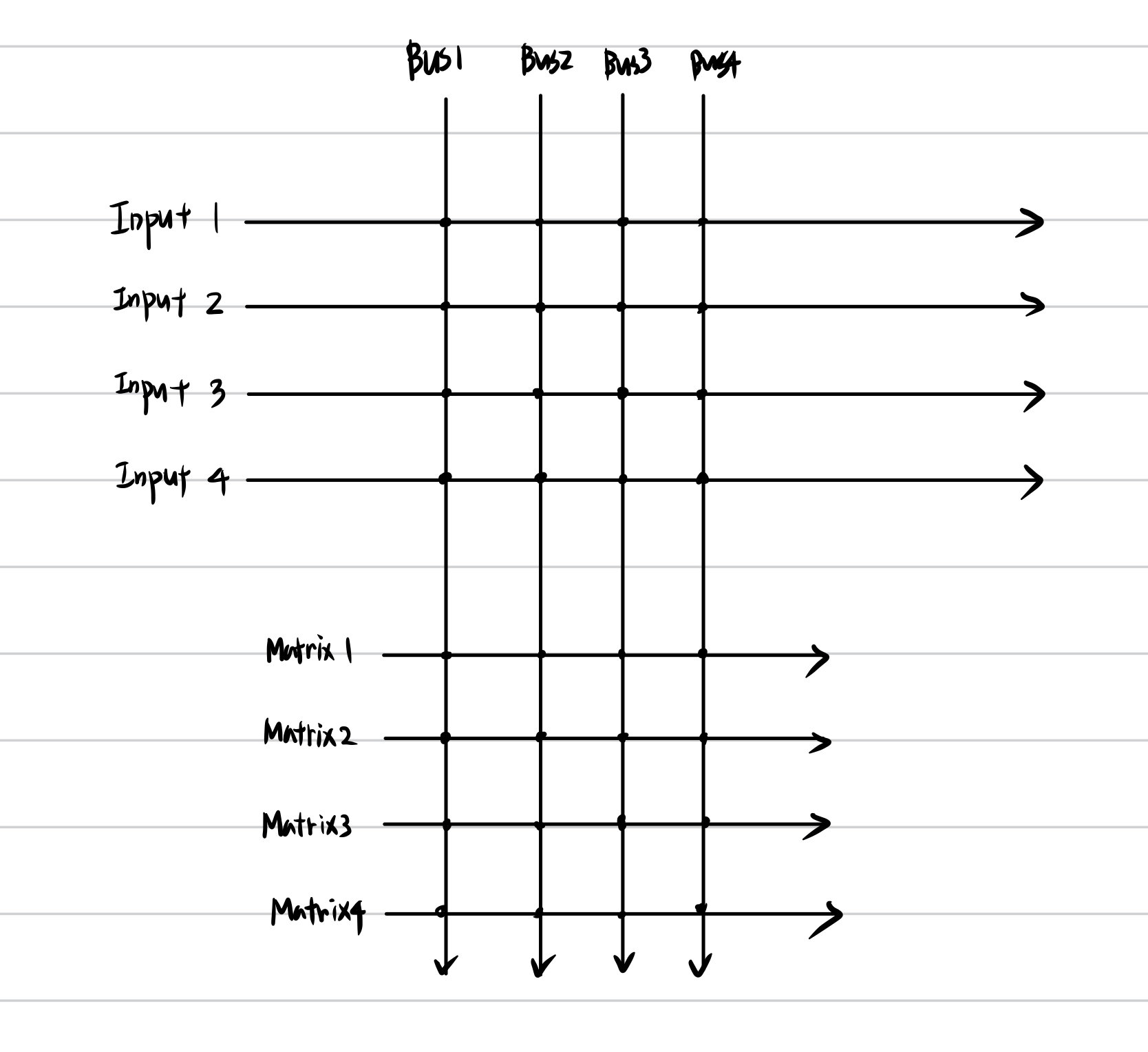

그물처럼 엮여 있는 Signal Flow에 원하는 신호를 선택해 출력하는 것이 믹싱콘솔의 기본 형태입니다.
매트릭스(Matrix)도 물리적으로 INPUT이 없을 뿐이지 이미 엮여있는 그물에서 INPUT 신호를 선택해주는 면에서 보면 믹스(Mix-Bus)를 선택해주는 것과 같습니다.
첨부한 그림의 오른쪽은 Behringer X32의 Block Diagram이고, Matrix에 해당하는 부분을 분홍색 하이라이트로 색칠해 놓았는데요. 사진이 작아서 잘 보이진 않지만 Mix-Bus에는 Input Source가, Matrix에는 Mix-Bus가 연결되어 있는 것을 확인하실 수 있습니다.
두 번째, X32에서의 매트릭스(Matrix) 사용법
1. 매트릭스(Matirx)로 보내줄 신호를 선택합니다.
믹스(Mix-Bus)가 INPUT 신호들이 모이는 곳이라면, 매트릭스(Matrix)는 OUTPUT 신호들이 모이는 곳입니다.
저의 경우 X32의 Main LR 신호를 다른 곳으로도 출력시켜주기 위해서 매트릭스(Matrix)를 사용하였습니다.
이처럼 어떤 소스를 어디로 출력할 것인지 결정합니다.
2. 매트릭스(Matrix)를 통해 유입된 소리를 어디로 출력시켜 줄지 정합니다.
쉽게 말해 어떤 아웃풋 단자를 통해 출력시켜 줄지 정한다고 보시면 됩니다.
X32에서는 XLR(F) 단자로 되어 있는 OUTPUT과 TRS(F) 단자로 되어 있는 AUX OUTPUT이 있습니다.
저는 둘 다 활용하여 출력시켜 주고 있는데 출력하는 장비에 맞춰서 단자를 설정해주시면 됩니다.
3. 입력량을 조절합니다.
출력할 소스와 출력 단자까지 정하셨다면 출력될 매트릭스(Matrix)에 얼마만큼의 소스를 입력해줄지 그 입력량을 정합니다.
사용의 실재 부분에 말씀 드리겠지만 어떤 기준으로 입력량을 조절하는가 했을 때, 출력하는 소리를 받는 장비의 특성을 기준으로 양을 조절하시면 됩니다.
4. 상황에 따라 출력값을 조절합니다.
입력량이 정해졌다면 이제 얼만큼 출력해줄지 그 출력량을 결정해주시면 됩니다.
갑자기 마이크의 Gain 값과 Fader 값을 설정할 때가 생각나지 않으시나요?
맞습니다.
매트릭스(Matrix)는 출력되는 소리를 소스(Source)로 삼을뿐 입력되는 소리를 소스(Source)로 삼는 INPUT쪽과 전혀 다를바가 없습니다.
상황에 따라 Fader를 조절하시며 볼륨값을 조절하시면 됩니다.
세 번째, 매트릭스(Matrix) 사용의 실재 (feat. Behringer X32)
매트릭스(Matrix) 1-6번
Ch.1-2 : 2-Track 녹음을 위해 컴퓨터로 연결되어 있습니다.
Ch.3-4 : 영상팀에게 Youtube Streaming을 위한 소스를 보냅니다.
Ch.5 : 자모실로 Main Out 소스를 보냅니다.
Ch.6 : 성가대석에 Main Out 소스를 보냅니다.






OUTPUT 9-10에는 매트릭스(Matrix) 1-2를 이용하여 컴퓨터로
AUX OUT 5-6에는 매트릭스(Matrix) 3-4를 이용하여 방송팀으로
OUTPUT 11, 12에는 매트릭스(Matrix) 5, 6을 이용하여 각각 자모실과 성가대석 쪽으로
소리를 보내기 위해 ROUTING 설정을 해주었습니다.
저희 교회에선 DSP(Digital Signal Processor)를 EAW - UX3600로 사용하고 있는데요. 아웃풋 단자가 총 6개밖에 되지 않습니다.
(UX3600 OUTPUT에서 1-2번은 Main Speaker, 3-4번은 Sub Speaker, 5-6번은 Sub-Woofer로 사용하고 있습니다.)
자모실과 성가대석 쪽으로 보낼 수 있는 아웃풋 단자가 부족한 상황에서 별다른 장비 없이 믹서의 매트릭스(Matrix)를 활용하여 문제를 해결하였습니다.
ROUTING 설정이 끝난 뒤 Channel Setting을 먼저 해줍니다.
Stereo로 Link, Naming, 그리고 0 dB에 Fader를 맞춰줍니다.
Fader를 0 dB에 맞추는 이유는 다이나믹 레인지를 최대한 활용하기 위해 그렇습니다.
물론 매번 Fader 값을 조절하지 않기에 다이나믹 레인지 맞추는 것에 큰 의미는 없다고 볼 수 있지만,
많은 장비를 거치면 왜곡이 발생할 수밖에 없기에 제일 깔끔한 소리를 내보내고자 하는데 초점을 맞춰 0 dB에 맞춰주었습니다.

Channel Setting이 끝난 뒤 각각의 Channel에 소스(음량)를 얼마나 보내줄 것인지 설정해줍니다.

이렇게 교회 곳곳에 소리를 출력하고 있습니다.
소소하지만 매트릭스(Matrix)와 X32에서의 매트릭스(Matrix) 활용법을 알아보았습니다.
조금이나마 도움이 되셨길 바랍니다.
X32가 아닌 다른 믹서에서도 매트릭스(Matrix) 조작법만 다를 뿐 내용은 같기 때문에 참고하시면 좋을 것 같습니다.그 조작법이 어렵다는 게 함정이지만요...
감사합니다.
'Mixing Console' 카테고리의 다른 글
| 베링거 - X32 펌웨어4.0 업데이트 / Behringer - X32 Firmware4.0 Update (0) | 2020.02.23 |
|---|

